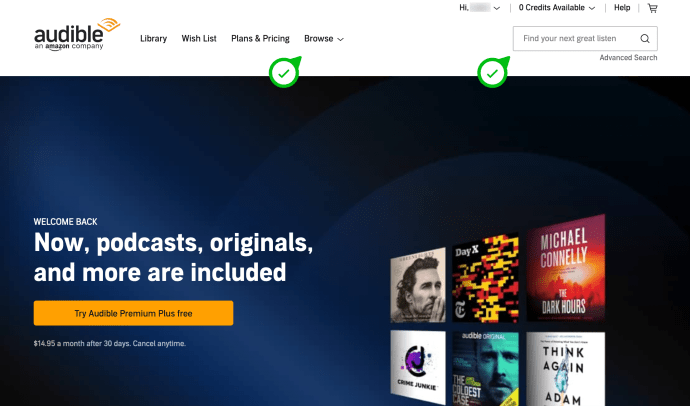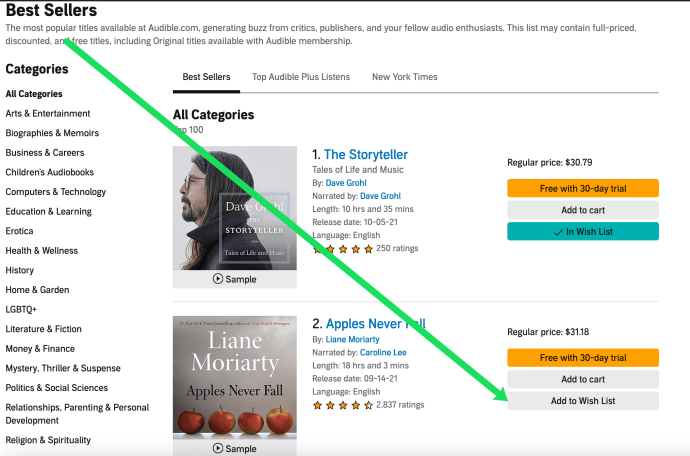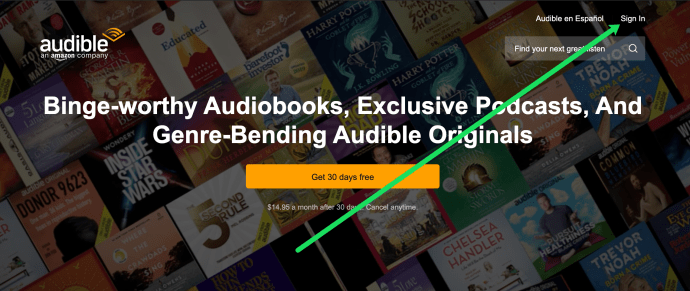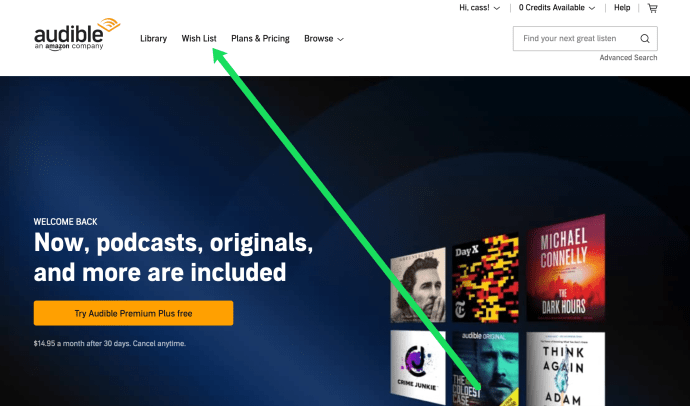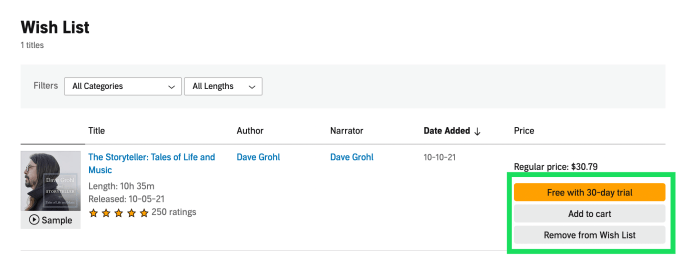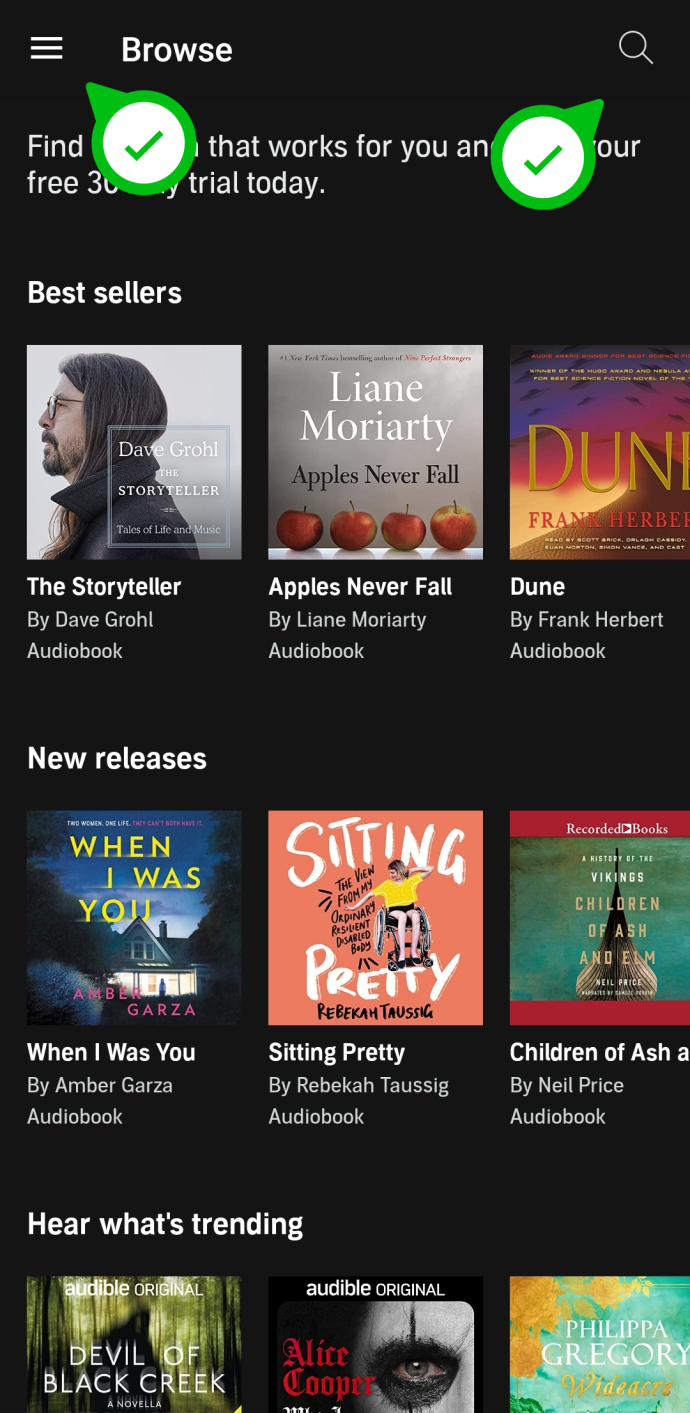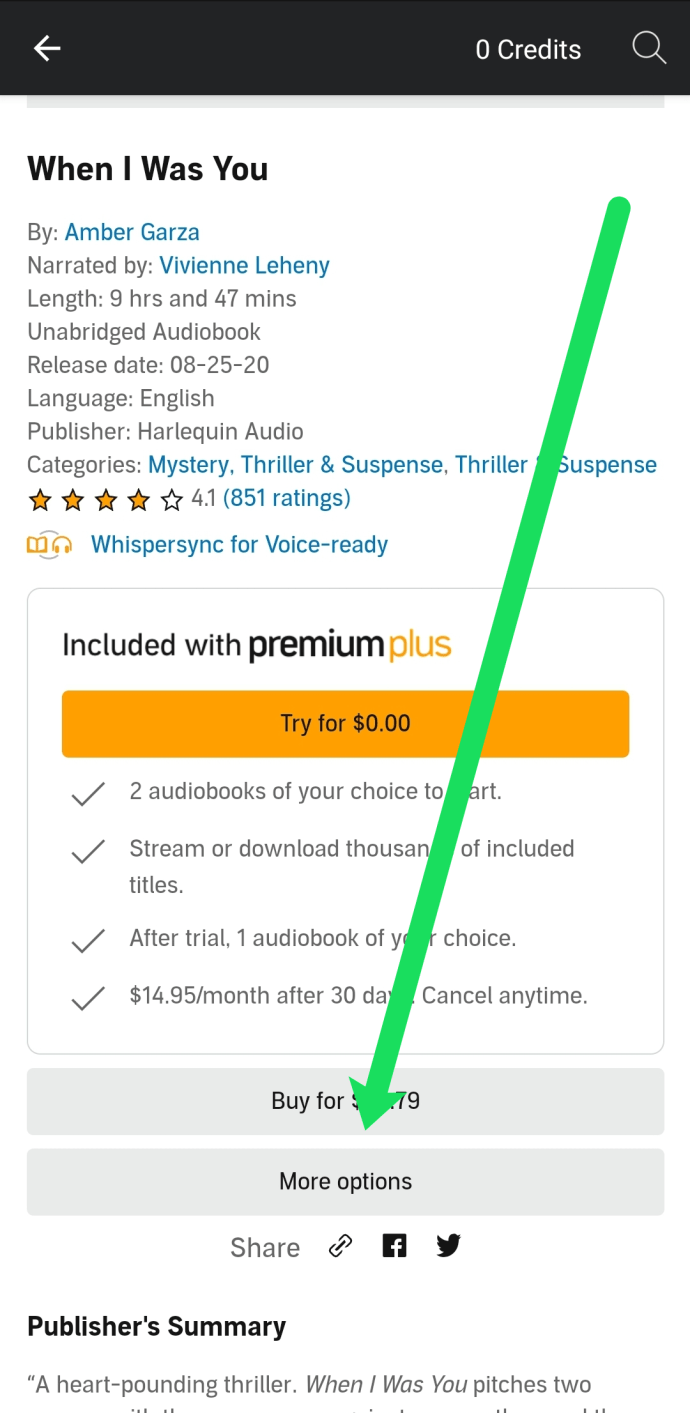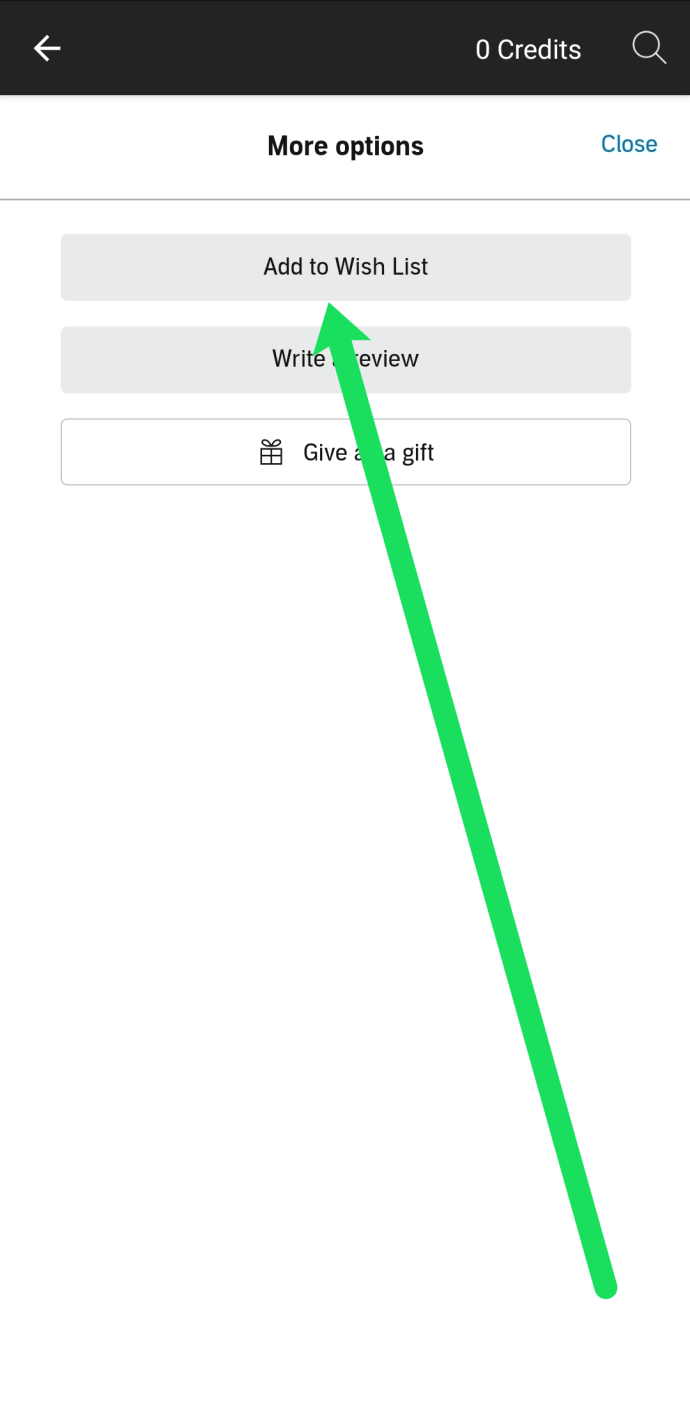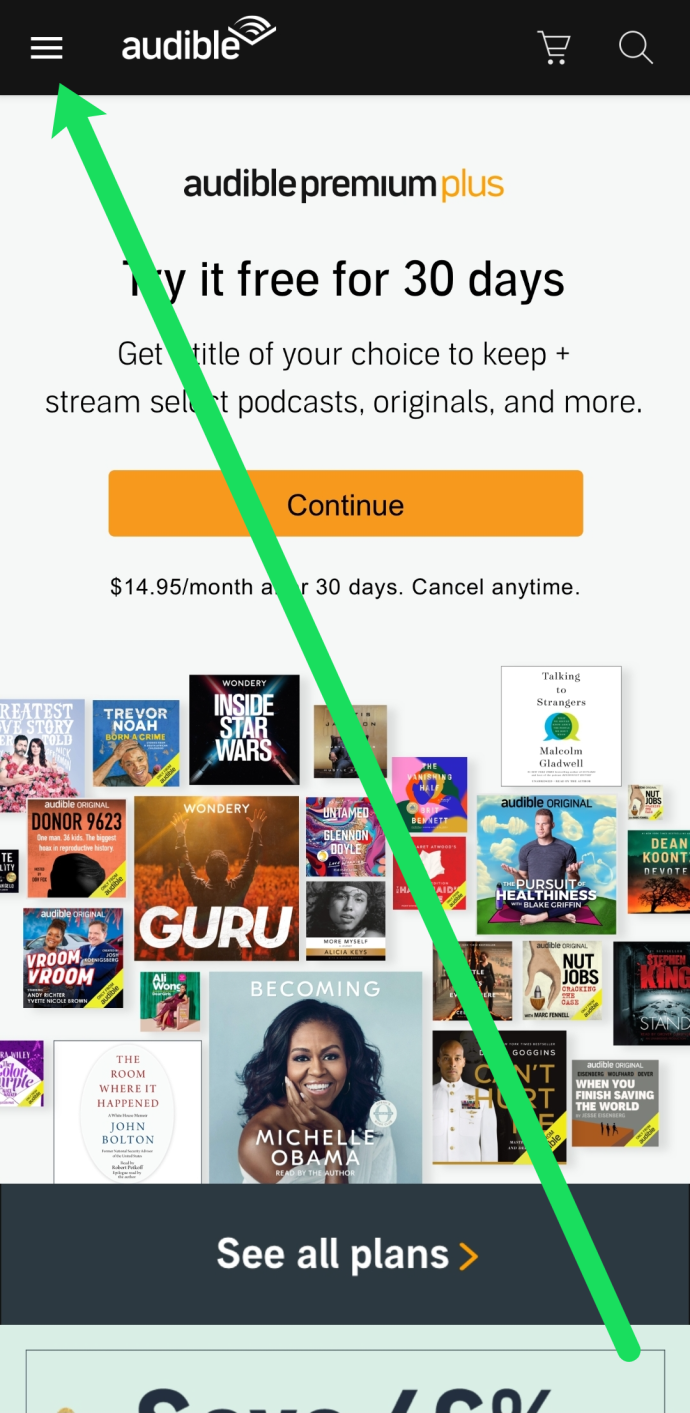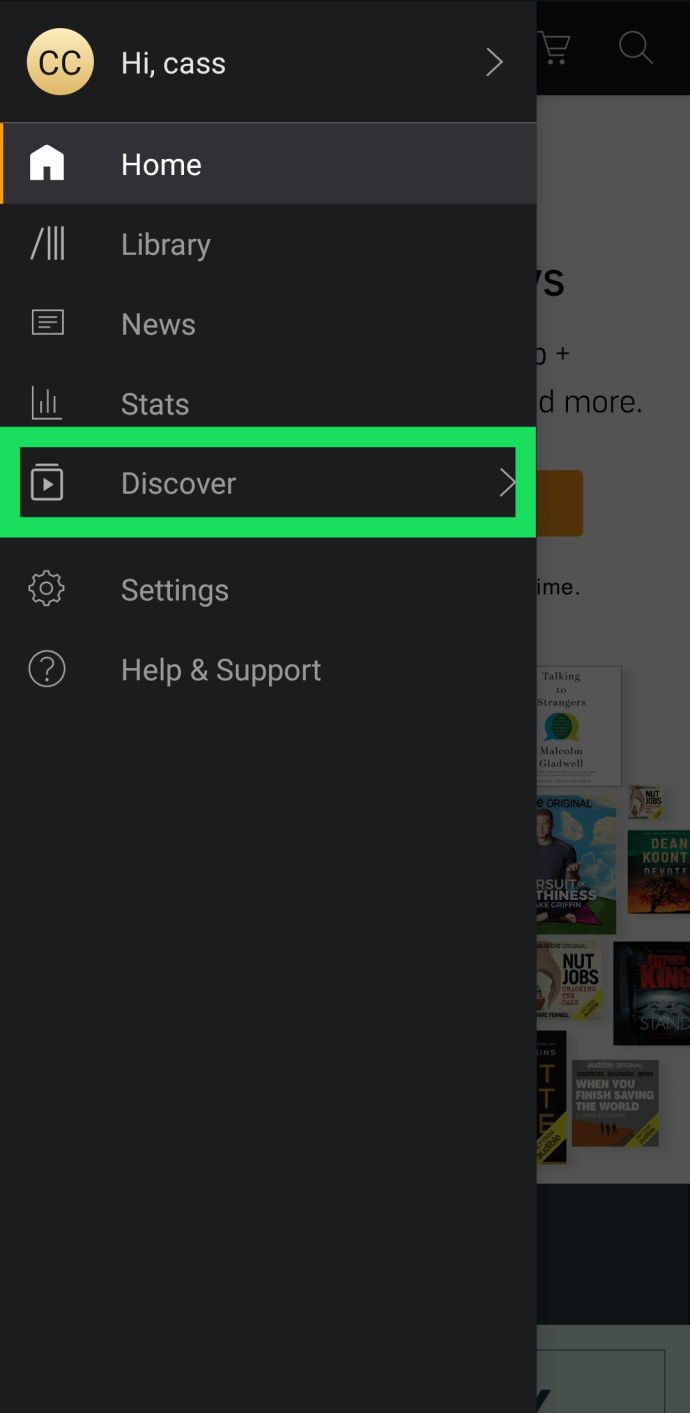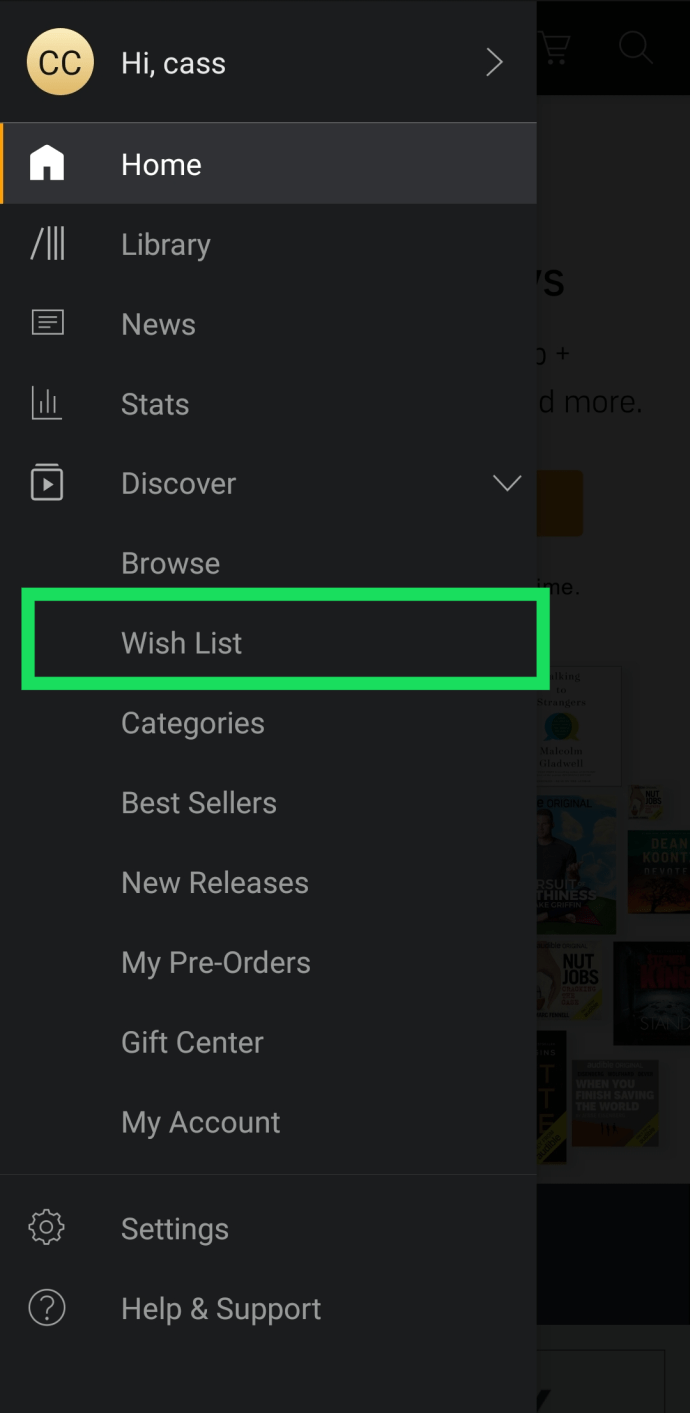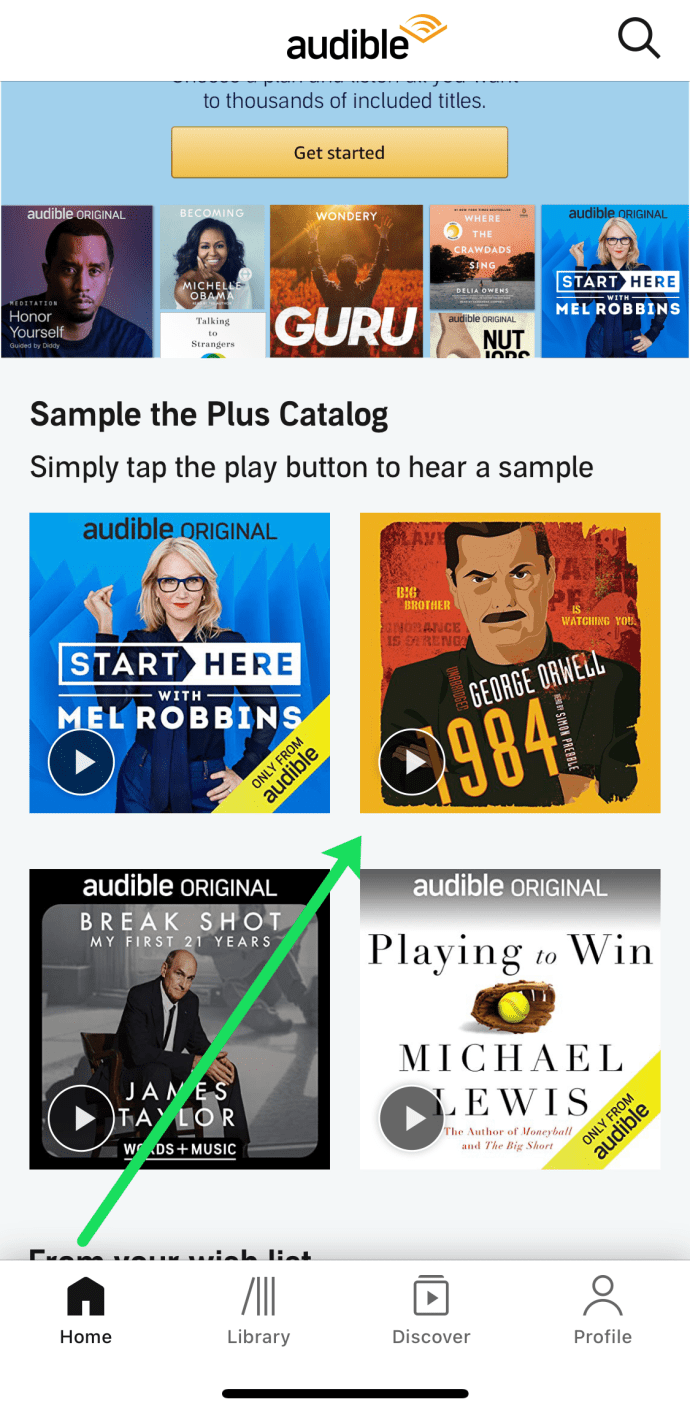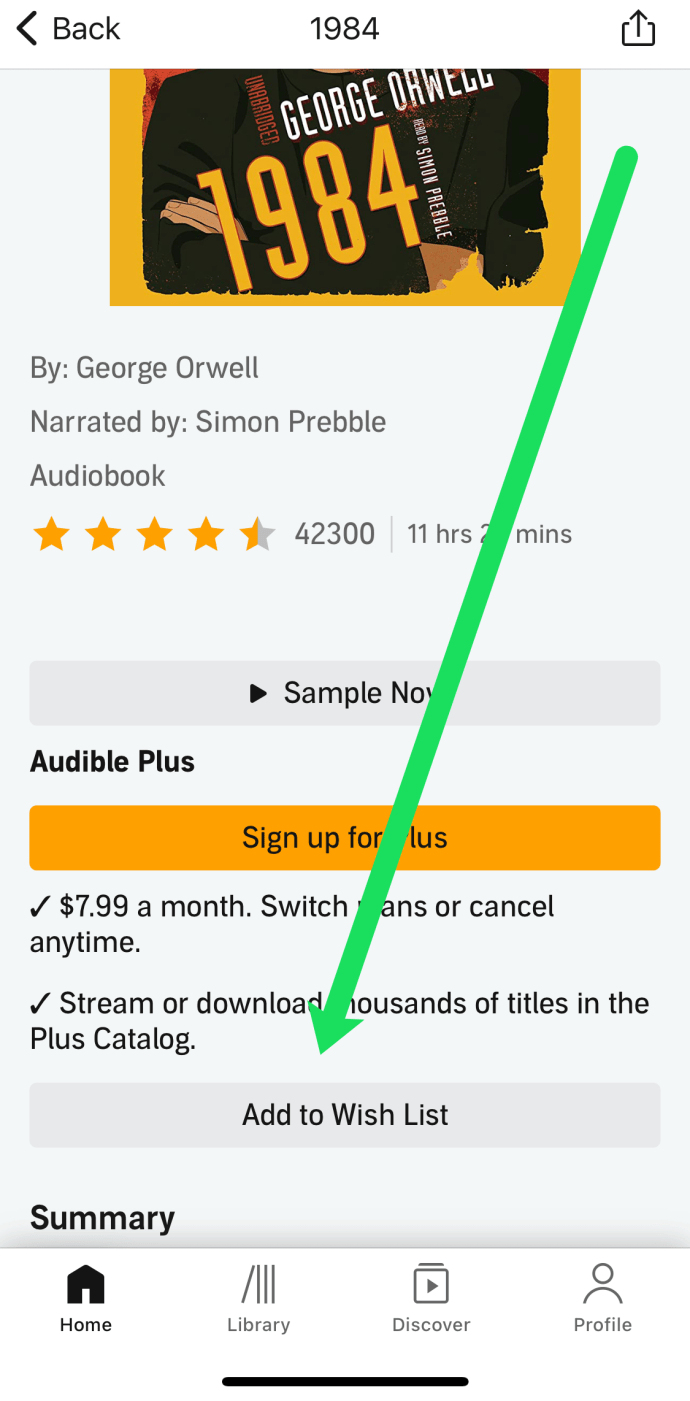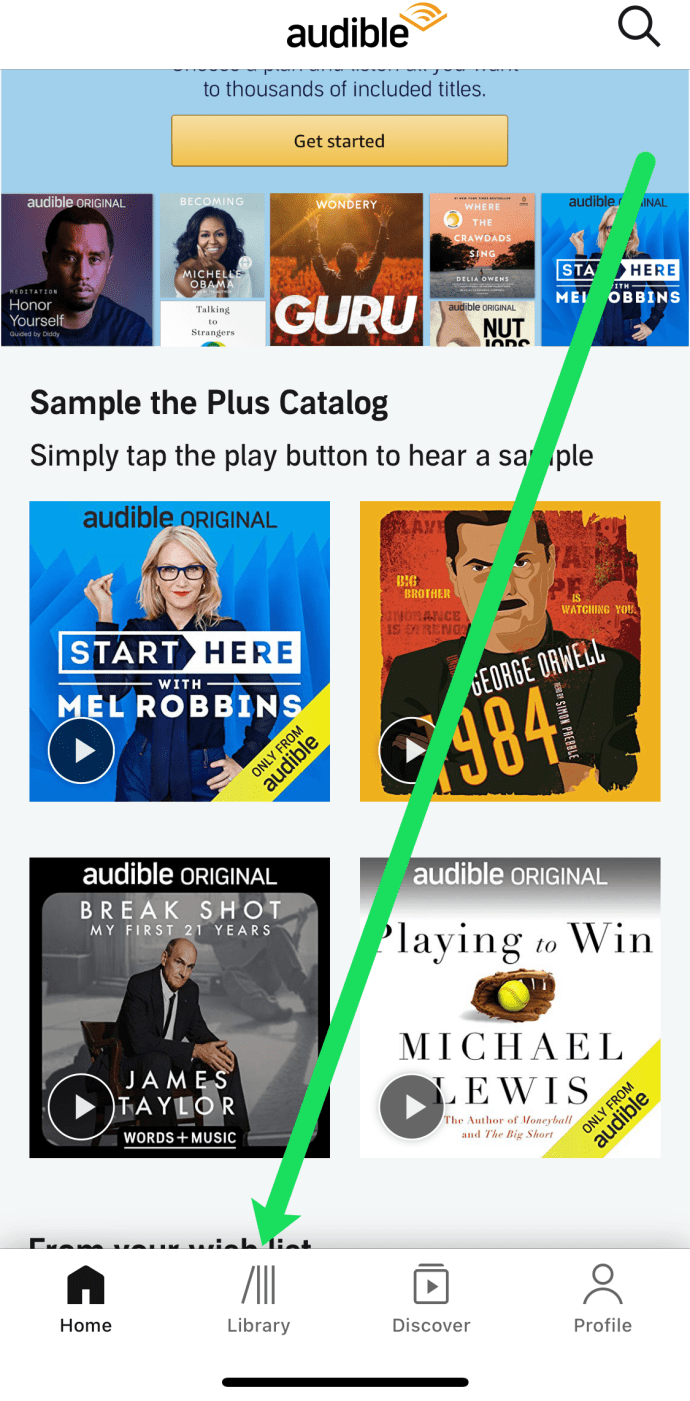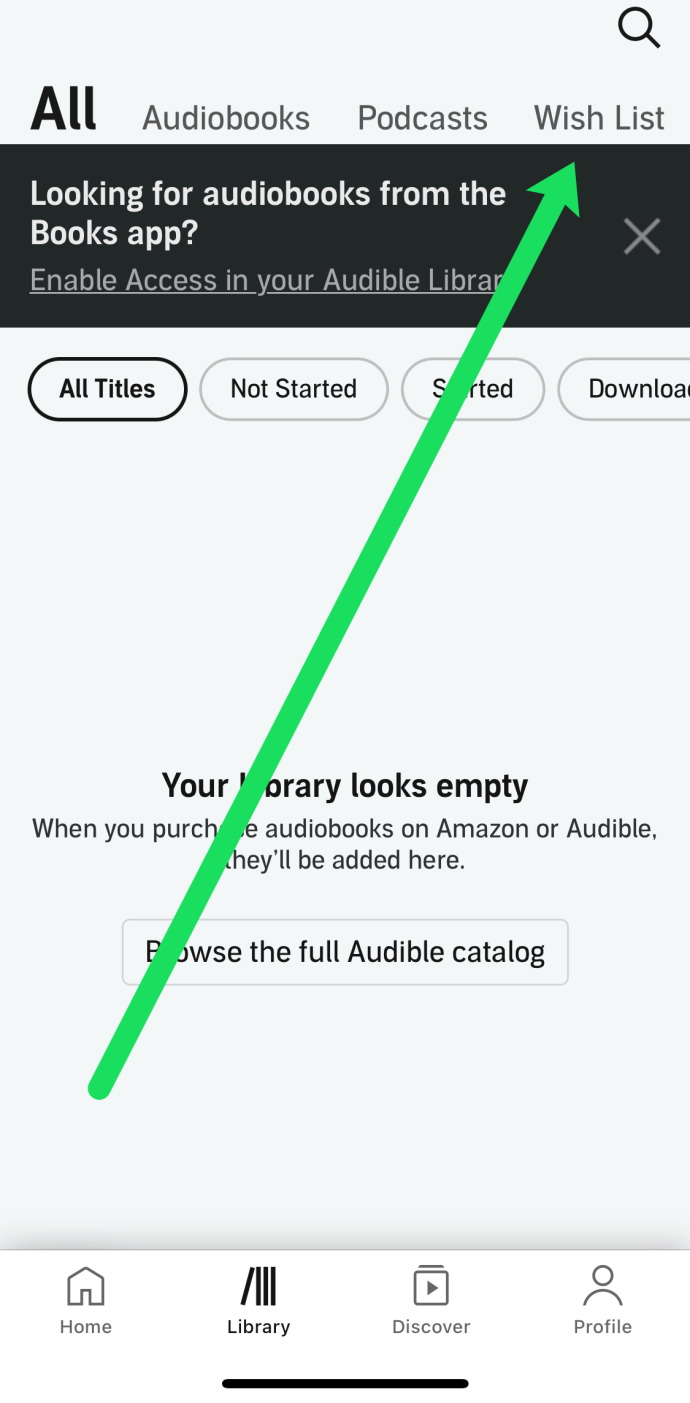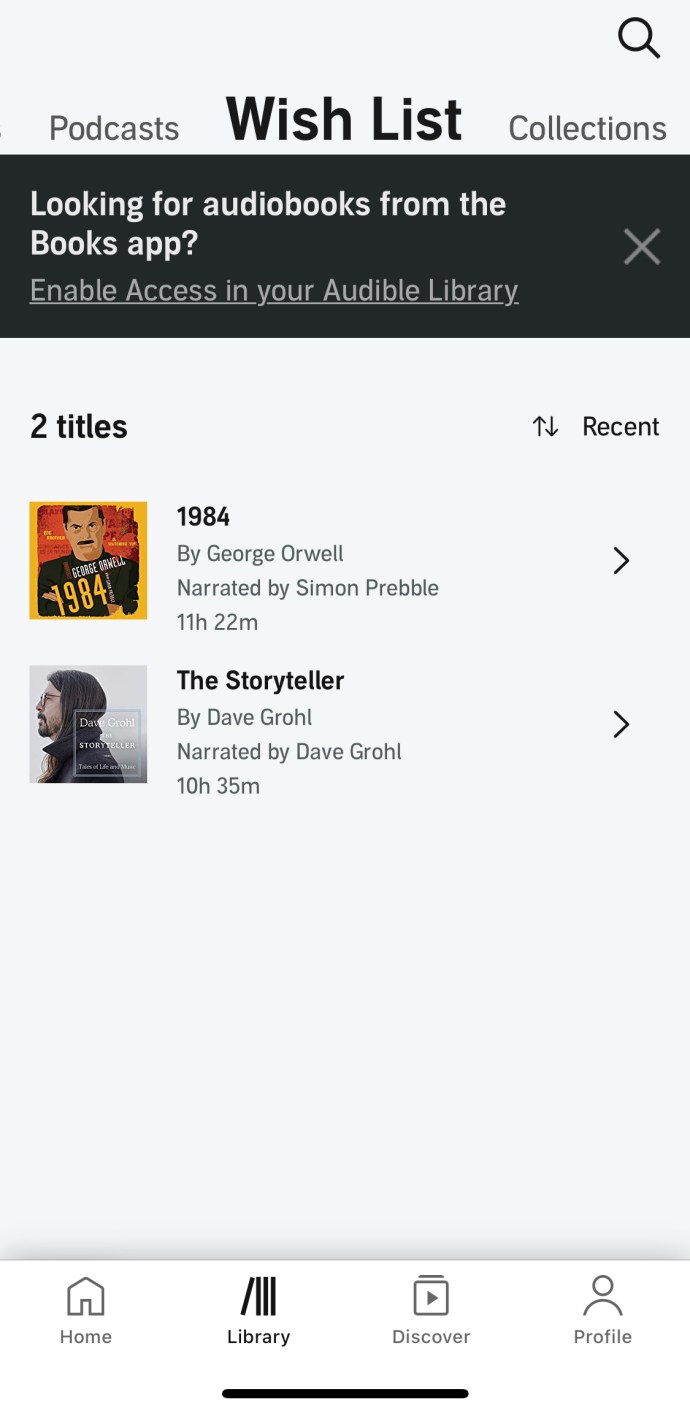วิธีดูรายการสิ่งที่คุณอยากได้บนแอปเสียง
อย่างที่คนรักหนังสือทุกคนทราบ การติดตามทุกสิ่งที่คุณต้องการอ่านอาจเป็นเรื่องยาก มีหนังสือมากกว่า 200,000 เล่มใน Audible ตั้งแต่หนังสือออกใหม่ไปจนถึงคลาสสิกและทุกสิ่งในระหว่างนั้น ด้วยเหตุนี้รายการสินค้าที่ต้องการจึงมีประโยชน์มาก คุณสามารถเพิ่มหนังสือได้มากเท่าที่ต้องการและกลับไปดูเมื่อพร้อม น่าเสียดายที่ Audible สามารถครอบงำได้ โดยเฉพาะอย่างยิ่งหากคุณยังใหม่กับแพลตฟอร์ม

ไม่ว่าคุณจะชอบใช้ Audible บนเดสก์ท็อปหรือมือถือ การควบคุมคุณสมบัติรายการสิ่งที่อยากได้เป็นหนึ่งในเสาหลักของความสุขในแอปของคุณ
ต่อไปนี้คือวิธีค้นหา สร้าง และใช้รายการสิ่งที่อยากได้ภายในแอป Audible
วิธีค้นหารายการสิ่งที่อยากได้
อย่าละอายใจหากคุณไม่พบรายการสินค้าที่ต้องการของ Audible ไม่ว่าคุณจะใช้เดสก์ท็อปหรือใช้แอปมือถือ/แท็บเล็ต สิ่งต่างๆ อาจสร้างความสับสนให้กับผู้เริ่มต้นและผู้ใช้ที่ช่ำชอง
วิธีค้นหารายการสิ่งที่คุณอยากได้บนเดสก์ท็อป
ไม่ว่าคุณจะใช้คอมพิวเตอร์ macOS หรือ PC คุณจะเข้าถึง Audible ได้ด้วยวิธีเดียวกัน – ผ่านทางเว็บไซต์ โชคดีที่เว็บไซต์นี้ทำให้ง่ายต่อการค้นหา (และเพิ่มรายการลงใน) รายการสินค้าที่คุณต้องการ
หากคุณต้องการเพิ่มสินค้าในรายการสินค้าที่ต้องการ ให้ทำดังนี้:
- ค้นหาชื่อที่คุณต้องการเพิ่มโดยใช้คุณลักษณะการค้นหาที่มีอยู่มากมายบนเว็บไซต์
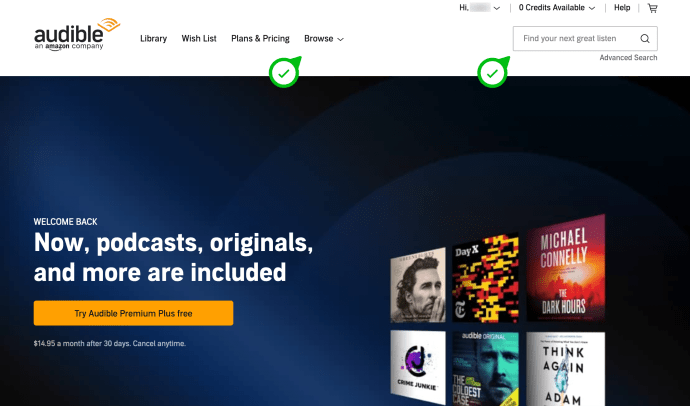
- คลิก เพิ่มในรายการที่ต้องการ บนเมนูด้านขวา
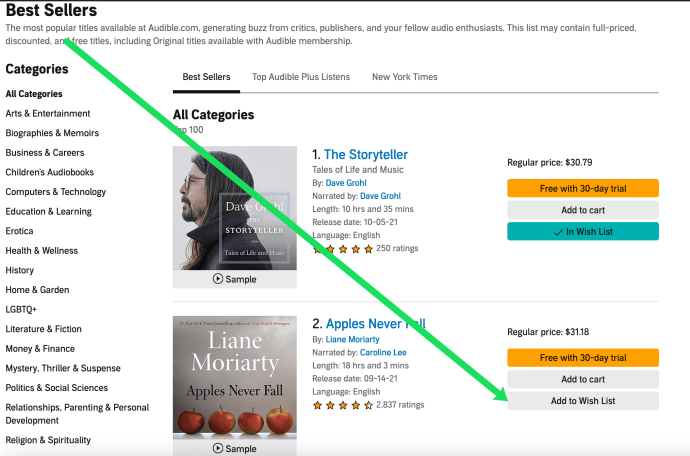
ตอนนี้ คุณสามารถค้นหาชื่อเรื่องในรายการสินค้าที่ต้องการได้ทุกเมื่อที่คุณพร้อม ต่อไปนี้คือวิธีค้นหารายการสินค้าที่ต้องการของ Audible บนเว็บเบราว์เซอร์:
- ไปที่เว็บไซต์ Audible และลงชื่อเข้าใช้บัญชีของคุณ
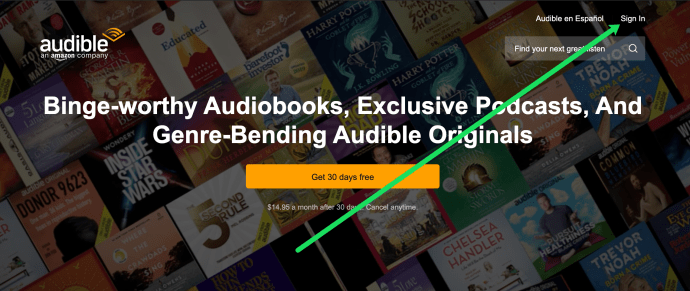
- คลิกที่ รายการสินค้าที่ต้องการ ที่ด้านบนของหน้า
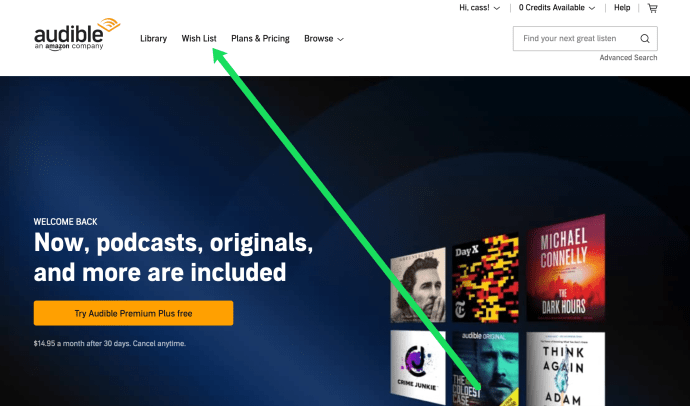
- ค้นหาหนังสือที่คุณต้องการอ่านแล้วแตะที่ตัวเลือกใดตัวเลือกหนึ่งทางด้านขวาเพื่อซื้อหรือดาวน์โหลดหนังสือ
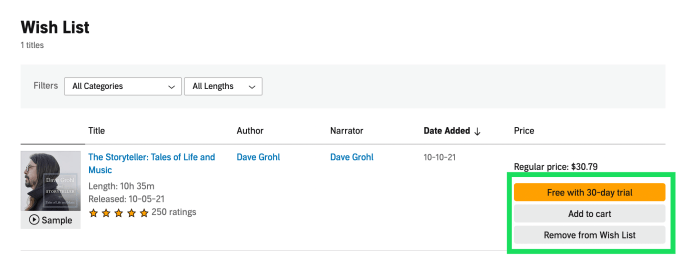
หากรายการความปรารถนาของคุณรก คุณสามารถลบออกได้อย่างง่ายดายโดยคลิกที่ ลบออกจากรายการโปรด ตัวเลือกทางด้านขวา
วิธีค้นหารายการสิ่งที่อยากได้บน Android
ทั้ง iOS และ Android มีแอพ Audible ในแอพสโตร์ของตน เช่นเดียวกับเว็บเบราว์เซอร์ การเพิ่มชื่อในรายการสินค้าที่ต้องการบน Audible ทำได้ง่ายมาก แต่คำแนะนำจะแตกต่างกันไปตามระบบปฏิบัติการ
หากคุณยังไม่ได้เพิ่มสินค้าในรายการสินค้าที่ต้องการ คุณสามารถทำได้โดยทำตามขั้นตอนเหล่านี้:
- ค้นหาชื่อที่คุณต้องการเพิ่มในรายการสินค้าที่ต้องการ จากนั้นแตะที่มัน
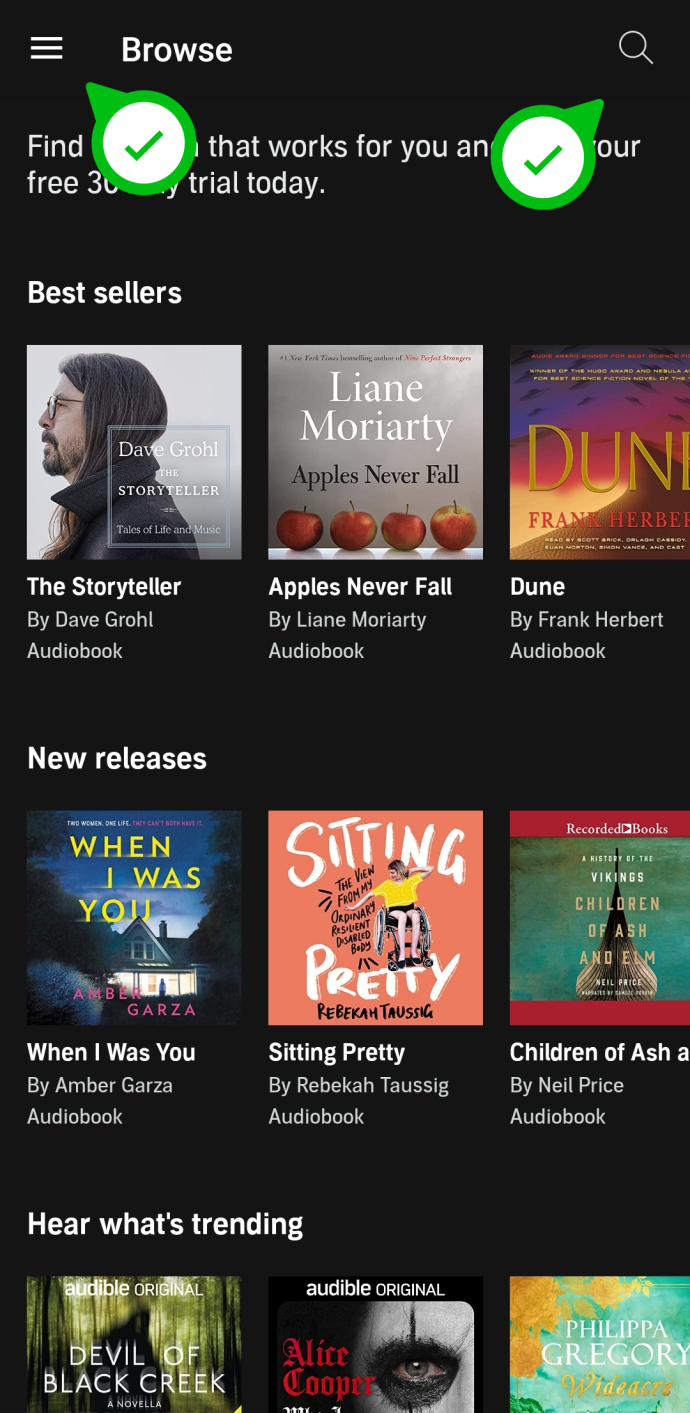
- เลื่อนลงแล้วแตะ ตัวเลือกเพิ่มเติม.
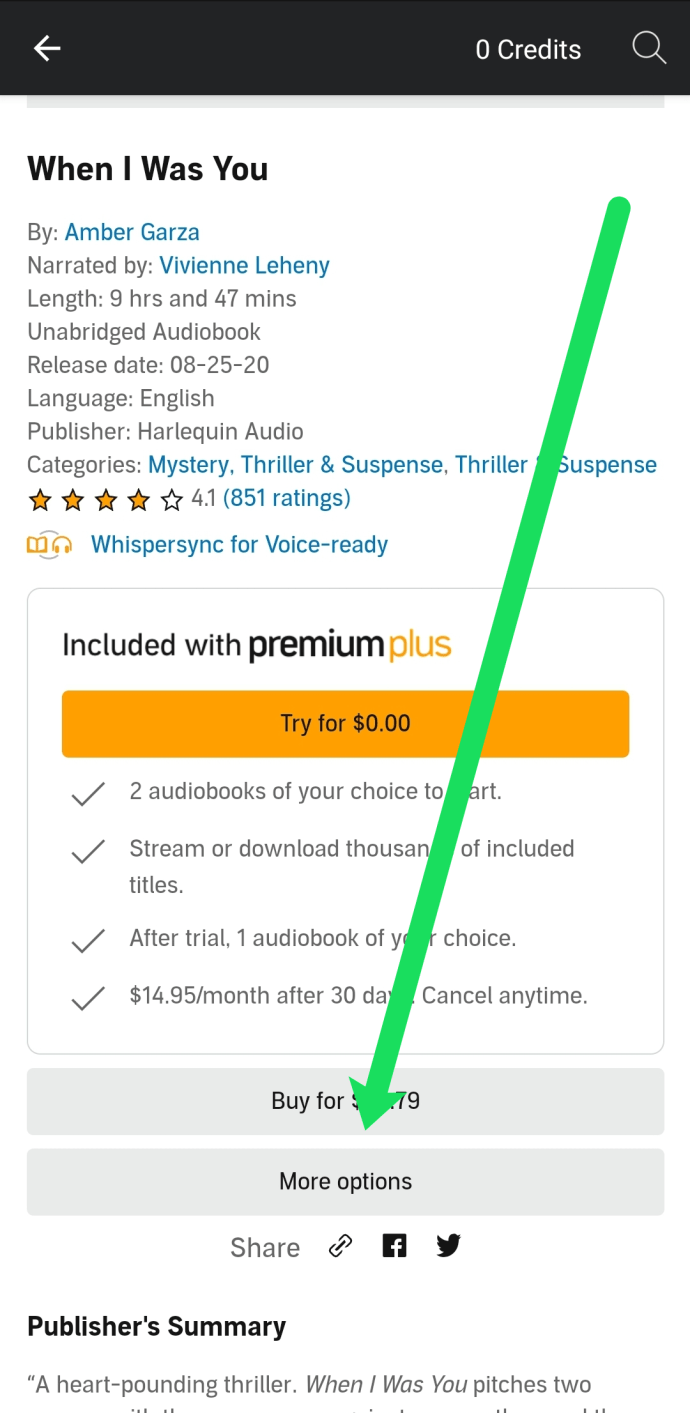
- แตะ เพิ่มในรายการที่ต้องการ.
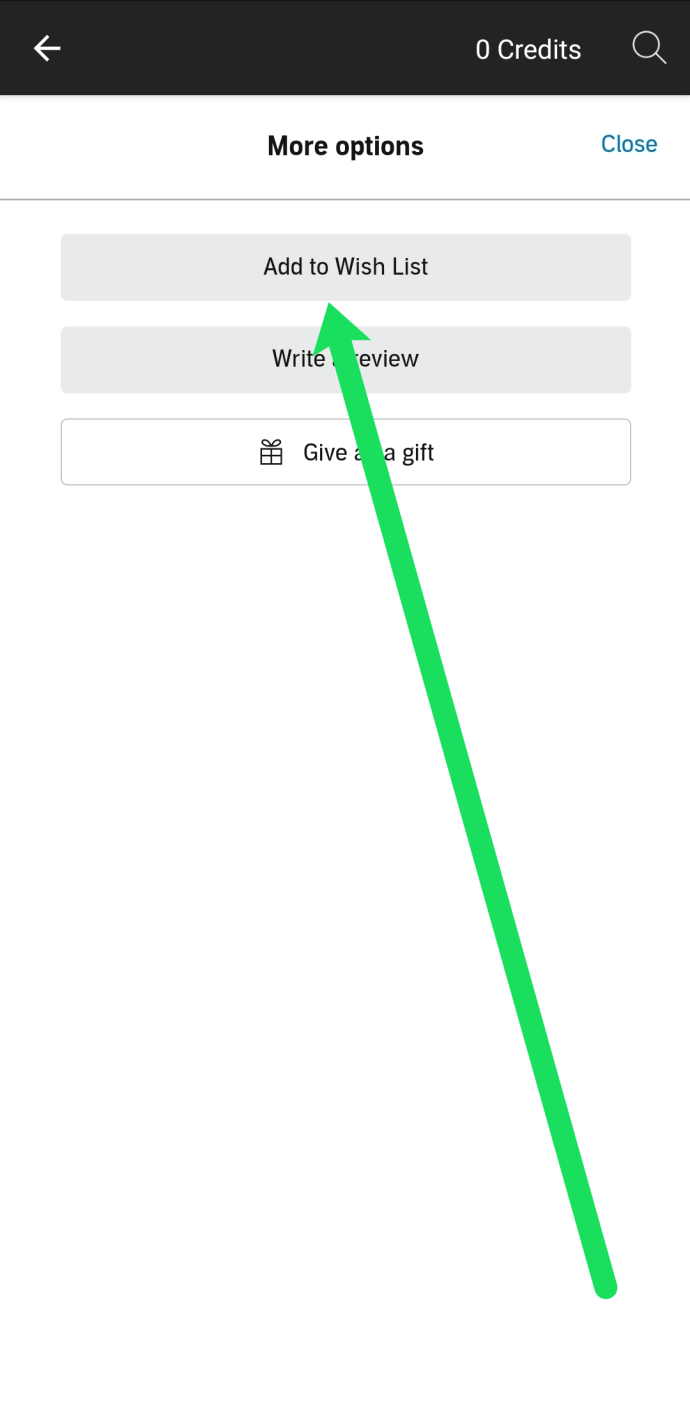
ตอนนี้คุณสามารถค้นหารายการที่ต้องการได้อย่างง่ายดายโดยทำตามขั้นตอนเหล่านี้:
- เปิดแอป Audible บนอุปกรณ์ Android แล้วแตะเส้นแนวนอนสามเส้นที่มุมขวาบน
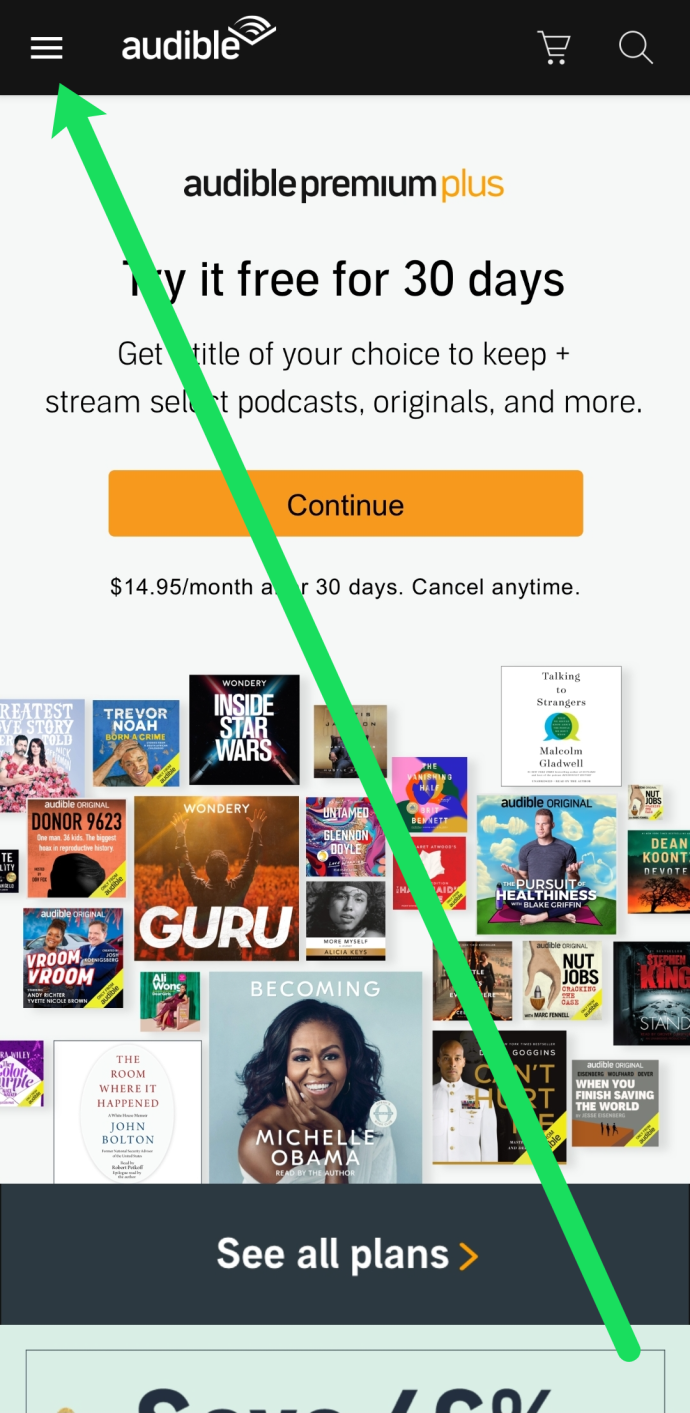
- แตะที่ ค้นพบ.
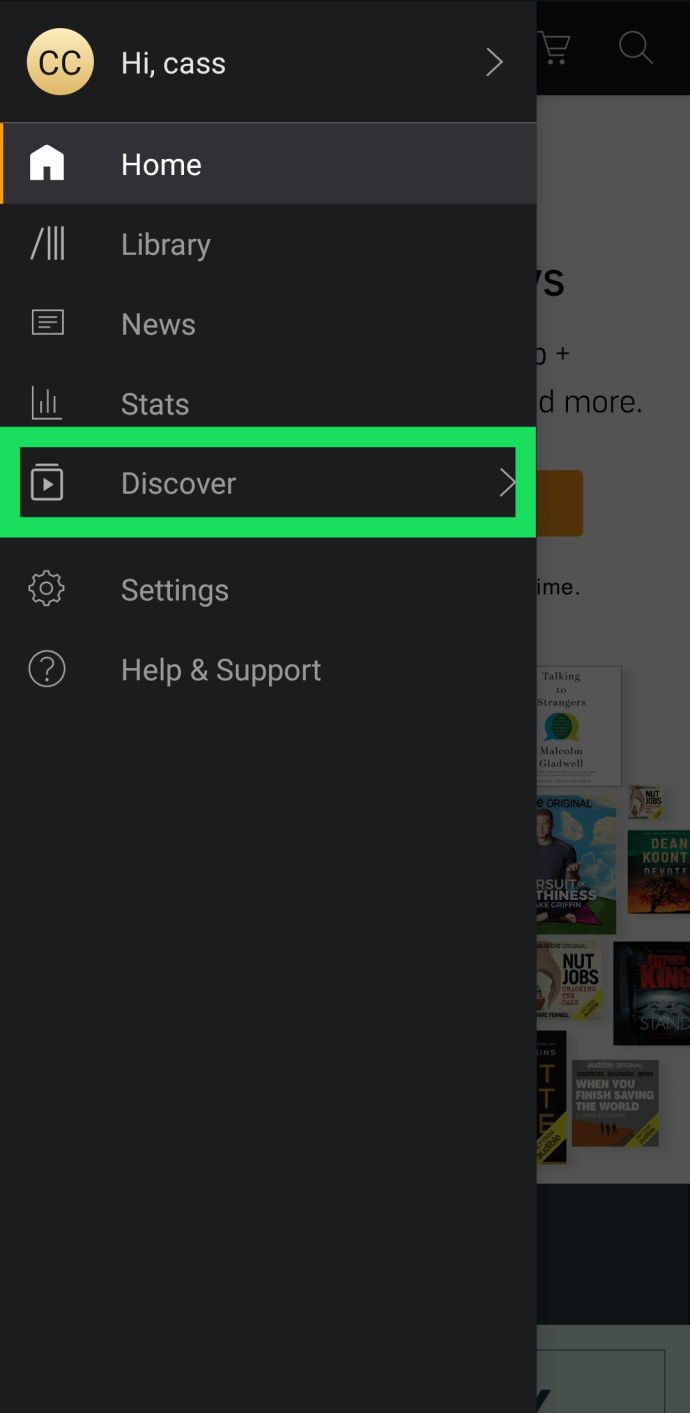
- แตะที่ รายการสินค้าที่ต้องการ.
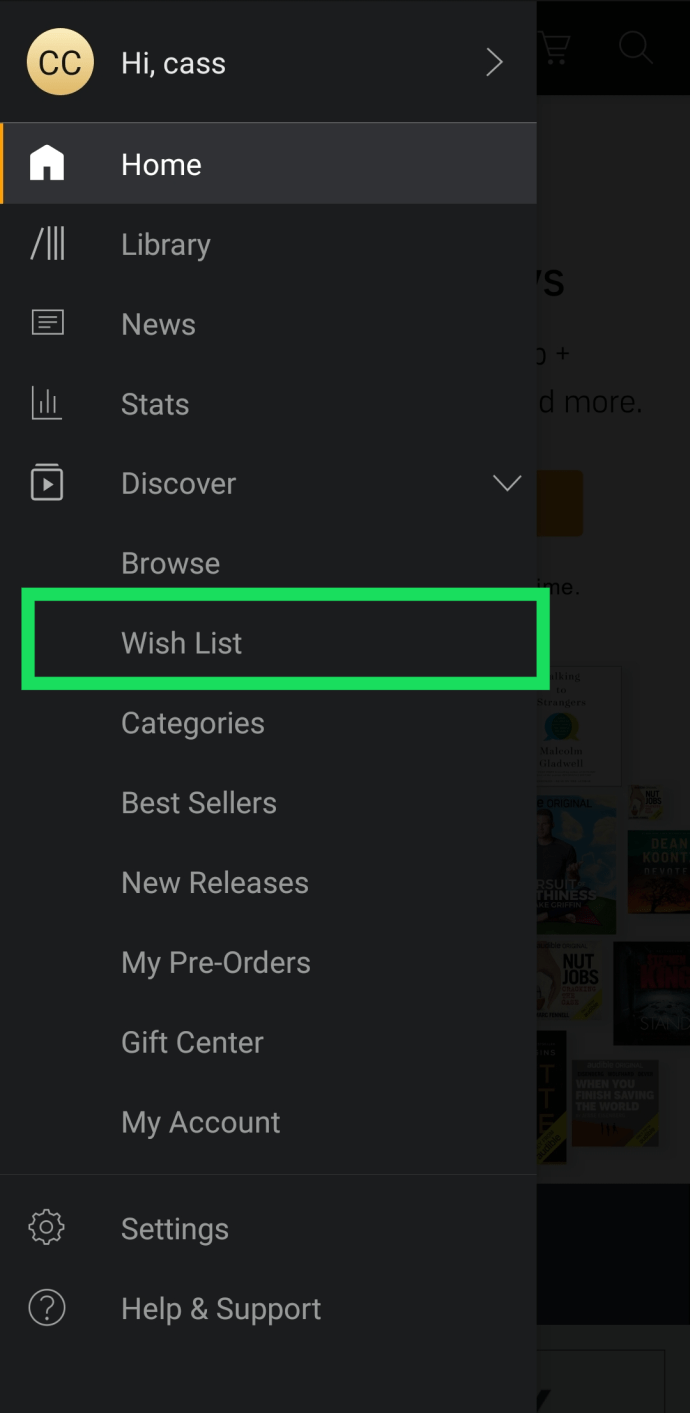
ตอนนี้ คุณจะเห็นชื่อทั้งหมดในรายการสินค้าที่คุณต้องการ หากคุณต้องการลบหนึ่งรายการ ให้แตะที่ไอคอนสามจุดที่มุมขวาบน แล้วแตะ ลบ.

การปรับแต่งรายการความปรารถนาของคุณในแอป Audible เวอร์ชัน Android นั้นค่อนข้างง่ายเมื่อคุณคุ้นเคยกับมันแล้ว
วิธีค้นหารายการความปรารถนาของคุณบน Audible สำหรับ iOS
คำแนะนำในการค้นหารายการสินค้าที่คุณต้องการในแอป Audible เวอร์ชัน iOS นั้นเกือบจะง่ายพอๆ กับวิธีอื่นๆ ขั้นแรก มาทบทวนวิธีการเพิ่มชื่อในรายการสินค้าที่ต้องการของคุณเพื่อค้นหาในภายหลัง
- ค้นหาชื่อที่คุณต้องการเพิ่มและแตะที่มัน
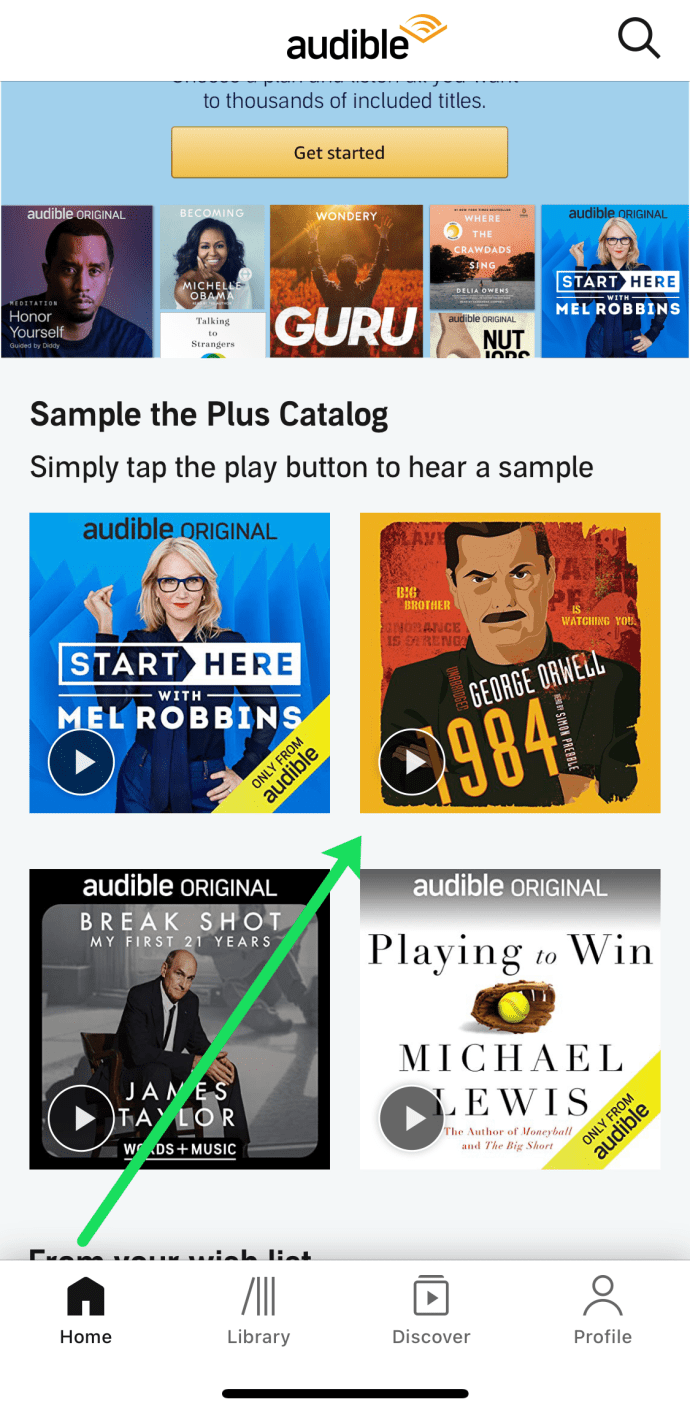
- เลื่อนลงแล้วแตะ เพิ่มในรายการที่ต้องการ. นี่คือที่ที่คุณจะเห็นตัวเลือกในการลบรายการออกจากรายการสินค้าที่คุณต้องการ
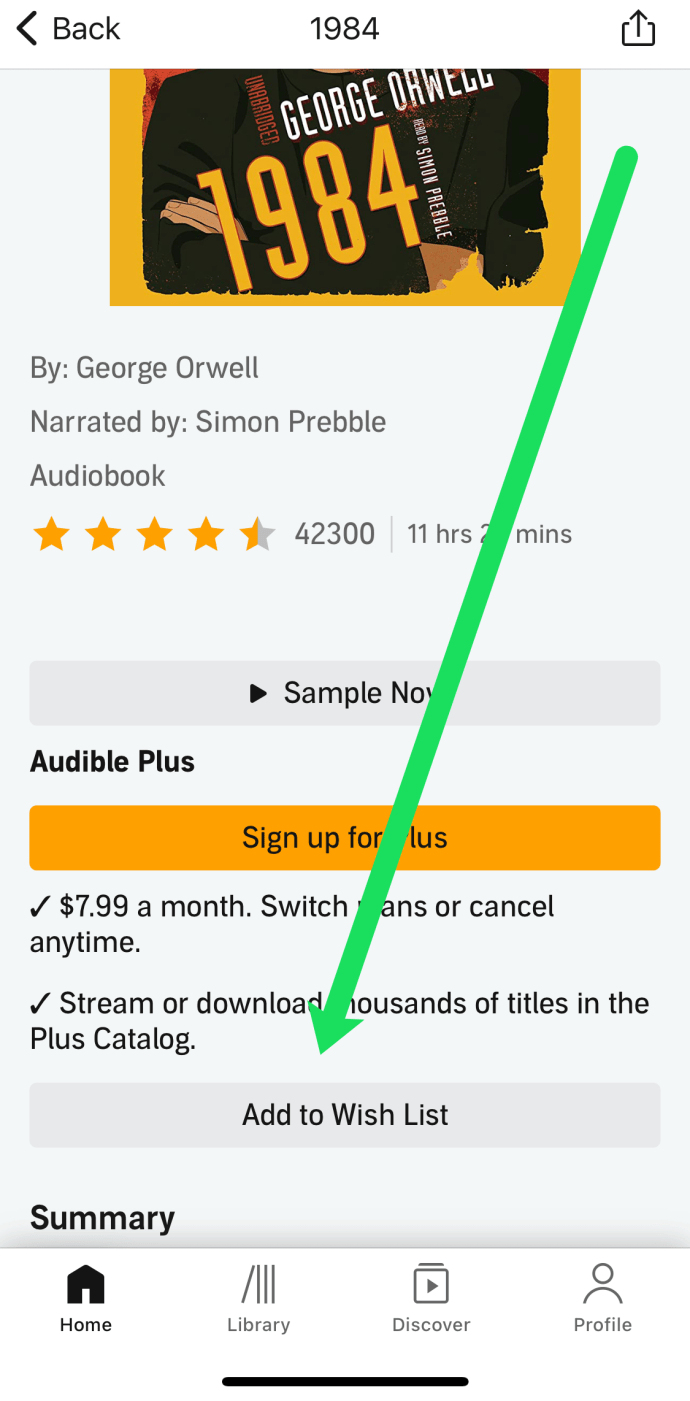
ตอนนี้ คุณสามารถค้นหารายการต่างๆ ในรายการสิ่งที่อยากได้ของ Audible ได้โดยทำดังนี้:
- เปิดเสียงแล้วแตะ ห้องสมุด ที่ด้านล่างของหน้าจอ
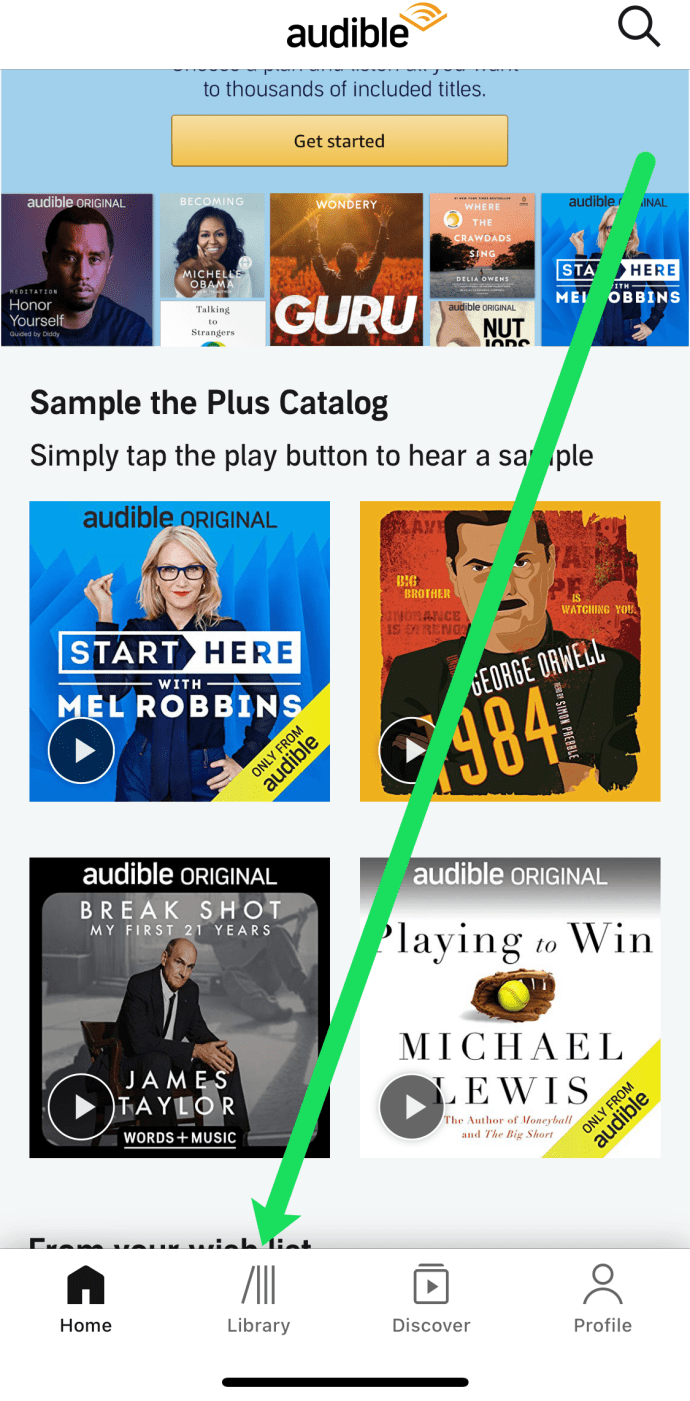
- ที่ด้านบนของหน้าจอ คุณจะเห็นเมนู ค้นหา รายการสินค้าที่ต้องการ แล้วแตะ
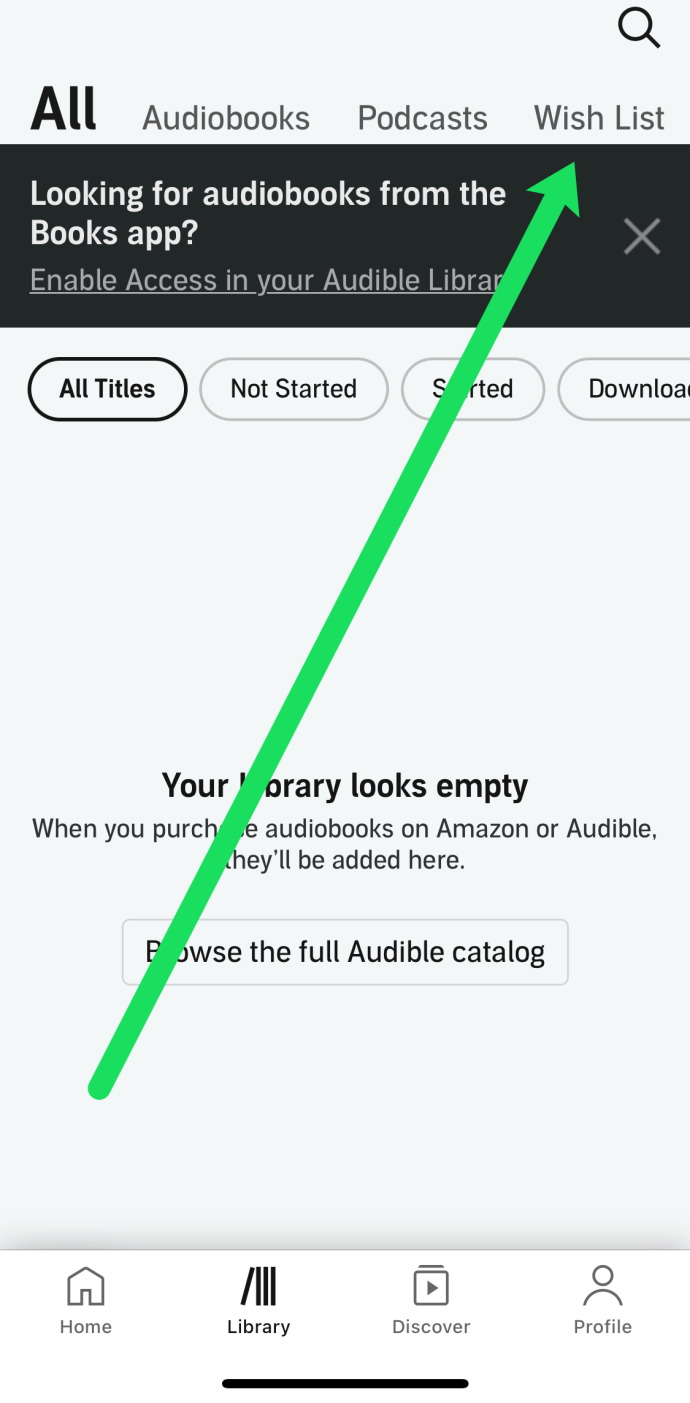
- แตะชื่อจากรายการที่คุณพร้อมจะฟังแล้วเลือกหนึ่งในตัวเลือกเพื่อเพลิดเพลินกับเนื้อหา
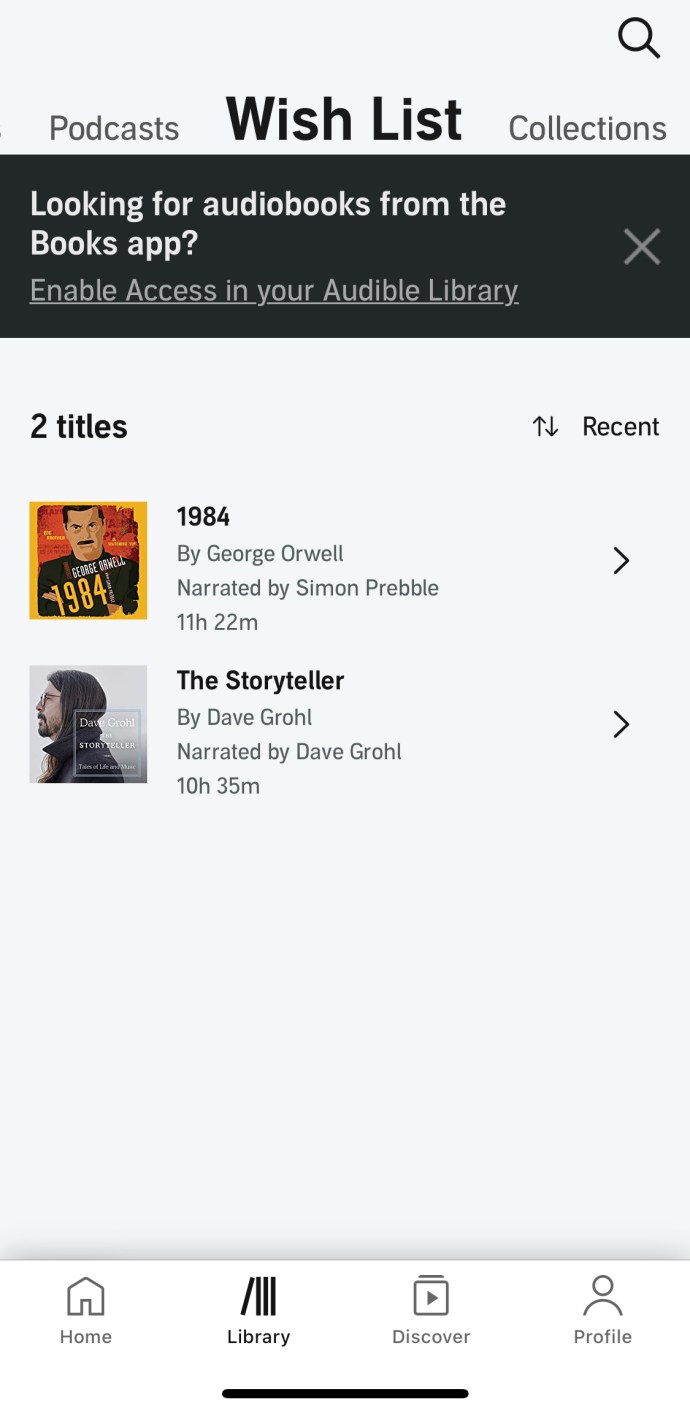
นั่นคือทั้งหมดที่มีให้!
คำถามที่พบบ่อย
ในกรณีที่เราไม่ได้ครอบคลุมทุกสิ่งที่คุณอยากรู้เกี่ยวกับรายการสิ่งที่อยากได้ของ Audible โปรดอ่านต่อไป
หากฉันเพิ่มหนังสือในรายการสิ่งที่อยากได้บนโทรศัพท์ หนังสือนั้นจะแสดงบนคอมพิวเตอร์ของฉันหรือไม่
ใช่. อินเทอร์เฟซ Audible สามารถทำงานร่วมกับแพลตฟอร์มอื่นๆ ได้ ซึ่งหมายความว่าตราบใดที่คุณลงชื่อเข้าใช้บัญชีบนอุปกรณ์แต่ละเครื่องที่คุณกำลังพยายามใช้ คุณสามารถค้นหารายการได้อย่างรวดเร็วโดยทำตามคำแนะนำด้านบน
ฉันสามารถแชร์รายการสินค้าที่ต้องการของ Audible ได้หรือไม่
น่าเสียดายที่ไม่มี ไม่มีตัวเลือกในการแบ่งปันรายการความปรารถนาของคุณกับผู้อื่น อย่างไรก็ตาม คุณสามารถแบ่งปันหนังสือกับผู้ใช้รายอื่นในครัวเรือน Amazon ของคุณได้
การใช้รายการสินค้าที่ต้องการเสียง
การค้นหารายการสินค้าที่ต้องการของ Audible นั้นค่อนข้างตรงไปตรงมาบนอุปกรณ์ที่รองรับทั้งหมด ทุกแพลตฟอร์ม ยกเว้น iOS อนุญาตให้คุณซื้อหนังสือเสียงได้ แม้ว่าคุณจะเพิ่งเริ่มใช้แอปนี้ ก็ไม่ควรใช้เวลานานเกินไปในการค้นหาฟีเจอร์ที่เรียบร้อยทั้งหมดที่มีให้
คุณจัดการเพื่อดูรายการสินค้าที่ต้องการของ Audible หรือไม่? คุณได้เพิ่มรายการใด ๆ หรือไม่? อุปกรณ์ใดที่คุณคิดว่าใช้งานง่ายที่สุดเมื่อพูดถึง Audible เข้าร่วมส่วนความคิดเห็นด้านล่าง และเพิ่มความคิดและคำถามของคุณ